Sivupalkin hakupaneelin lisääminen tai poistaminen Microsoft Edgessä
Edge -selaimen sivupalkin Search Bingin sivupalkin(Search Bing in sidebar for ) hakupaneeli auttaa sinua etsimään avainsanaa nopeasti verkkosivustoa selatessa. Oletusarvoisesti tämä toiminto on käytössä Microsoft Edgessä(Microsoft Edge) , mutta voit halutessasi piilottaa tai poistaa sen käytöstä rekisterin(Registry) avulla . Koska sinun ei tarvitse poistua nykyiseltä sivulta, voit selata kahta sivua samanaikaisesti yhdellä välilehdellä Edge - selaimessa tällä ominaisuudella.
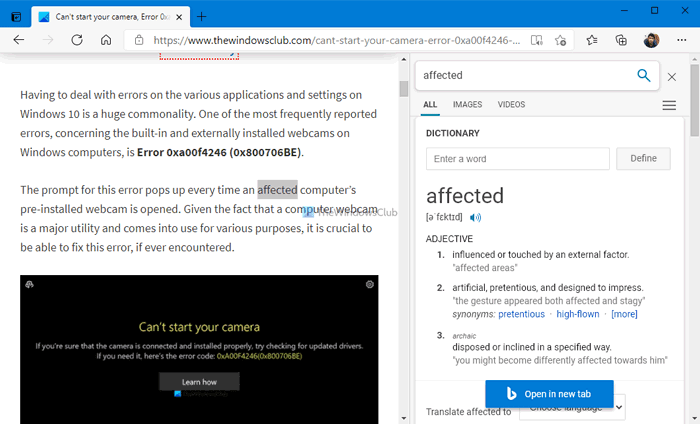
Oletetaan, että luet artikkelia verkkosivustolla, mutta et saa sanaa tai haluat tietää enemmän tietystä verkkosivustolta löytyvästä sanasta. Tällä hetkellä sinulla on kaksi vaihtoehtoa - yksi, voit kopioida sanan ja etsiä sitä uudesta välilehdestä, ja kaksi, voit käyttää Search Bing in sivupalkissa "sana" (Search Bing in sidebar for “word” ) -vaihtoehtoa. Edellisen vaihtoehdon avulla voit etsiä sanaa haluamassasi hakukoneessa, esim. Google , DuckDuckGo jne. Jälkimmäisen vaihtoehdon avulla voit kuitenkin etsiä avainsanaa vain Bing - hakukoneessa. Koska sivupalkin hakukenttä on täysin varusteltu paneeli, joka toimii Bingin(Bing) avulla, saat saman tuloksen kuin se näkyy hakiessasi erillisellä välilehdellä.
Jos et käytä tätä ominaisuutta tai se on jollakin tavalla poistettu käytöstä, voit ottaa sen käyttöön tai poistaa sen käytöstä tämän opetusohjelman avulla. Olet aikeissa käyttää Rekisterieditoria(Registry Editor) tehdäksesi sen. Siksi on suositeltavaa luoda järjestelmän palautuspiste ennen vaiheisiin siirtymistä.
Sivupalkin hakupaneelin(Sidebar Search Panel) lisääminen tai poistaminen Edgessä(Edge)
Voit lisätä tai poistaa sivupalkin hakupaneelin Microsoft Edgessä(Microsoft Edge) seuraavasti:
- Paina Win+R avataksesi Suorita-valintaikkunan.
- Kirjoita regedit ja paina Enter - painiketta.
- Napsauta Kyllä(Yes) - vaihtoehtoa.
- Siirry Microsoftiin (Microsoft)HKEY_LOCAL_MACHINEssa(HKEY_LOCAL_MACHINE) . _
- Napsauta hiiren kakkospainikkeella Microsoft > New > Key .
- Nimeä se nimellä Edge .
- Napsauta hiiren kakkospainikkeella Edge > New > DWORD (32-bit) Value .
- Nimeä se nimellä
DefaultSearchProviderContextMenuAccessAllowed. - Kaksoisnapsauta sitä asettaaksesi arvotiedot(Value) .
- Anna 1 ottaaksesi käyttöön ja 0 poistaaksesi käytöstä.
- Napsauta OK-painiketta.
Aluksi sinun on avattava Rekisterieditori tietokoneellasi. Tätä varten paina Win+R , kirjoita regedit, paina Enter - painiketta ja napsauta Kyllä (Yes ) - vaihtoehtoa.
Siirry sitten seuraavalle polulle -
HKEY_LOCAL_MACHINE\SOFTWARE\Policies\Microsoft
Napsauta hiiren kakkospainikkeella Microsoft > New > Key ja nimeä se nimellä Edge .
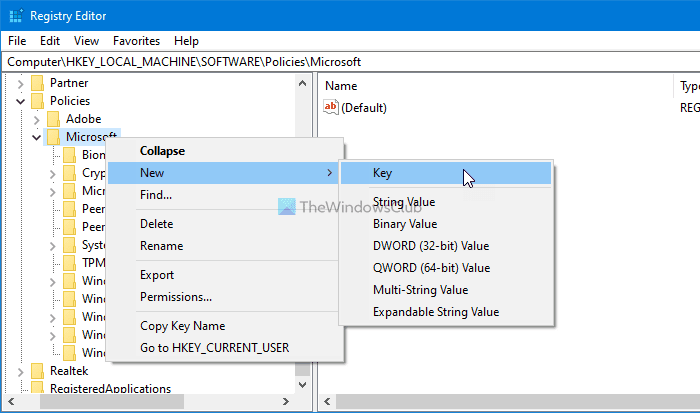
Napsauta sitten hiiren kakkospainikkeella Edge - näppäintä ja valitse New > DWOD (32-bittinen) arvo(Value) .
Nimeä se nimellä DefaultSearchProviderContextMenuAccessAllowed .
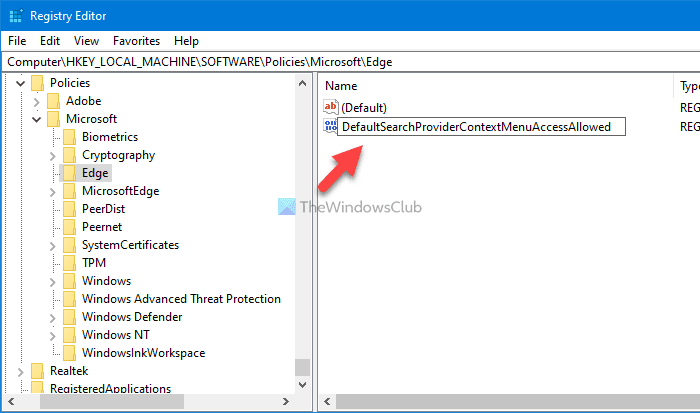
Kaksoisnapsauta tätä REG_DWORD - arvoa ja aseta arvodataksi 1 ottaaksesi käyttöön ja 0 poistaaksesi käytöstä.
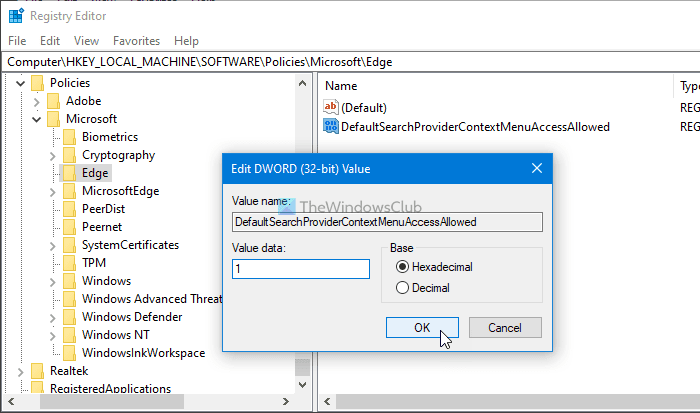
Napsauta lopuksi OK - painiketta tallentaaksesi muutoksen.
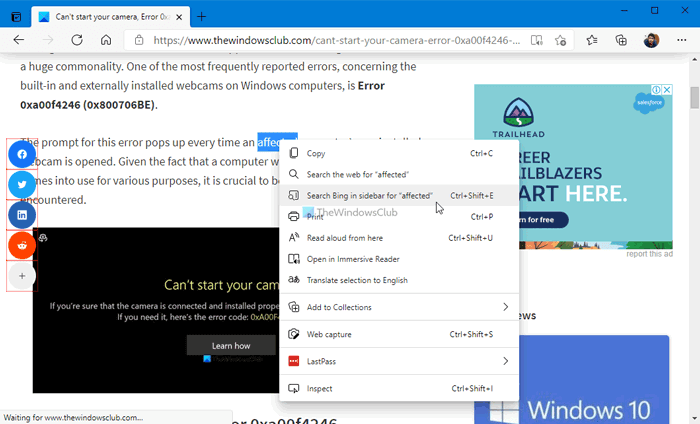
Kun olet ottanut tämän ominaisuuden käyttöön, voit vierailla millä tahansa verkkosivulla, korostaa sanan ja napsauttaa sitä hiiren kakkospainikkeella löytääksesi "sana" -vaihtoehdon sivupalkista Etsi Bingistä .(Search Bing in sidebar for “word” )
Siinä kaikki!
Lue seuraava:(Read next:) Office -sivupalkin ottaminen käyttöön ja käyttäminen Microsoft Edgessä .
Related posts
Osoitepalkin hakuehdotusten poistaminen käytöstä Microsoft Edgessä
Vaihda Microsoft Edgen oletushakupalveluksi Google
Laajennukset-valikkopainikkeen poistaminen Microsoft Edge -työkalupalkista
Microsoft Edgen kotisivun asettaminen tai muuttaminen Windows 11/10:ssä
Lisää Home-painike Microsoft Edge -selaimeen
Microsoft Edge -selain jumittuu, jumiutuu, kaatuu tai ei toimi
Web-sivun URL-osoitteen jakaminen Microsoft Edge -selaimella
Ota System Print -valintaikkuna käyttöön Microsoft Edgessä Windows 10:ssä
Kuinka asentaa Chrome-laajennukset Microsoft Edge -selaimeen
Kokoelmat-painikkeen näyttäminen tai piilottaminen Microsoft Edge -selaimessa
Microsoft Edge ei avaudu Windows 11/10:ssä
Microsoft Edgeä ei voi avata sisäänrakennetulla järjestelmänvalvojan tilillä
Smart Copyn käyttäminen Microsoft Edgessä
Videon automaattisen toiston poistaminen käytöstä tai pysäyttäminen Microsoft Edgessä
Kuinka estää muutokset suosikkeihin Microsoft Edgessä Windows 10:ssä
Kuinka asentaa Chrome-teemat Microsoft Edge -selaimeen
Super Duper Secure -tilan käyttäminen Microsoft Edgessä
Viestien jakamiseen käytetään Microsoft Edgen poistamista käytöstä
Kuinka sammuttaa Microsoft Edge -sivuston push-ilmoitukset
Luo pikakuvake Microsoft Edge -selaimen avaamiseksi InPrivate-tilassa
